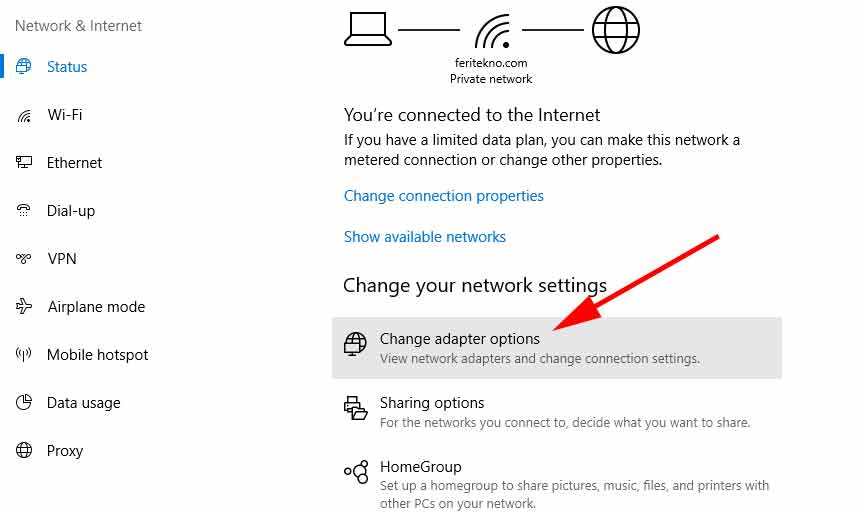Jenis Koneksi Internet
Untuk terhubung ke internet melalui laptop, tersedia beberapa jenis koneksi yang umum digunakan. Masing-masing jenis koneksi memiliki kelebihan dan kekurangannya sendiri, sehingga penting untuk memilih jenis yang paling sesuai dengan kebutuhan dan kondisi Anda.
Wi-Fi
Wi-Fi (Wireless Fidelity) adalah jenis koneksi internet yang memungkinkan perangkat terhubung ke jaringan tanpa kabel. Wi-Fi menggunakan gelombang radio untuk mengirimkan data antara perangkat dan router atau titik akses. Keuntungan Wi-Fi adalah kenyamanan dan mobilitasnya, karena perangkat dapat terhubung dari mana saja dalam jangkauan sinyal.
Namun, Wi-Fi juga memiliki beberapa kelemahan. Kecepatan dan stabilitas koneksi Wi-Fi dapat dipengaruhi oleh faktor-faktor seperti jarak dari router, interferensi dari perangkat lain, dan kepadatan lalu lintas jaringan.
Ethernet
Ethernet adalah jenis koneksi internet yang menggunakan kabel Ethernet untuk menghubungkan perangkat ke router atau modem. Ethernet menawarkan kecepatan dan stabilitas koneksi yang lebih tinggi dibandingkan Wi-Fi, karena data ditransmisikan melalui kabel fisik.
Keuntungan Ethernet adalah keandalan dan kecepatannya. Namun, Ethernet juga memiliki beberapa kelemahan. Ethernet memerlukan pemasangan kabel fisik, yang dapat menjadi kendala jika Anda ingin menghubungkan perangkat dari lokasi yang berbeda atau jauh dari router.
Modem Seluler
Modem seluler adalah perangkat yang memungkinkan perangkat terhubung ke internet melalui jaringan seluler. Modem seluler menggunakan teknologi seluler seperti 3G, 4G, atau 5G untuk mengirimkan data.
Keuntungan modem seluler adalah mobilitasnya. Anda dapat terhubung ke internet dari mana saja yang memiliki jangkauan jaringan seluler. Namun, modem seluler juga memiliki beberapa kelemahan. Kecepatan dan stabilitas koneksi modem seluler dapat dipengaruhi oleh faktor-faktor seperti kekuatan sinyal, kepadatan lalu lintas jaringan, dan batasan data.
Cara Menghubungkan ke Wi-Fi
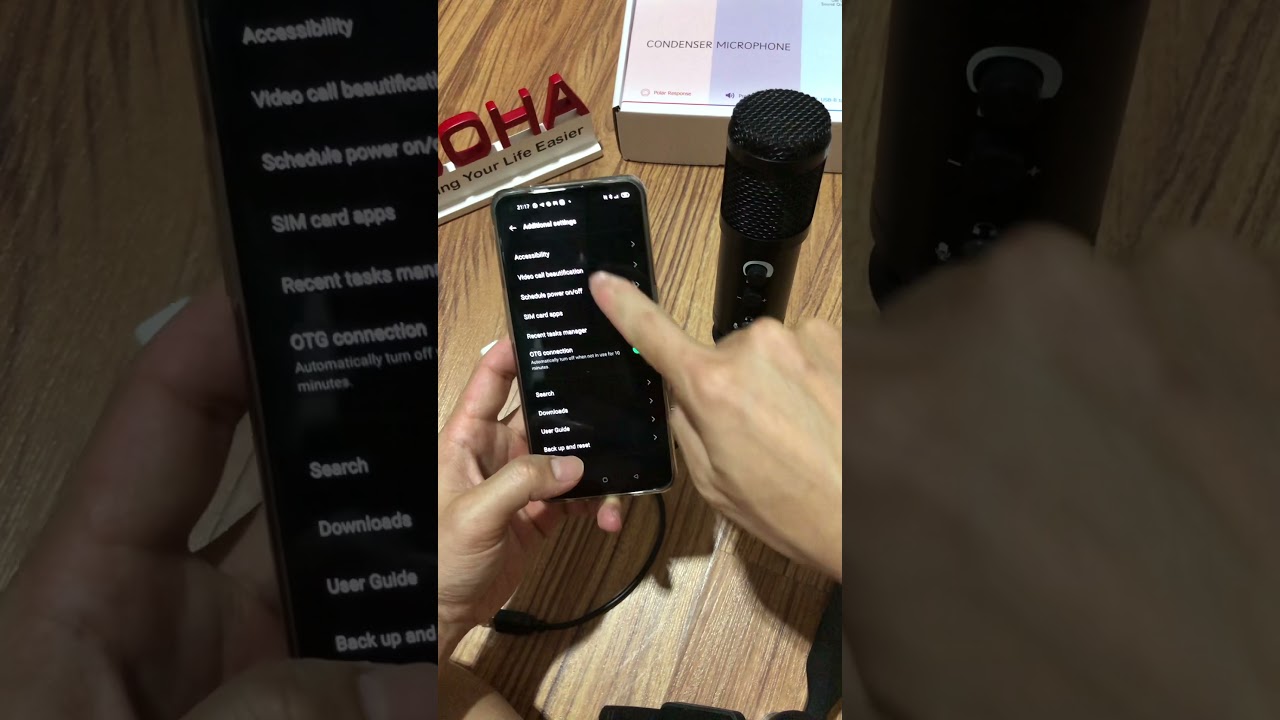
Menghubungkan laptop ke jaringan Wi-Fi sangat mudah. Ikuti langkah-langkah berikut untuk terhubung:
Langkah-Langkah Menghubungkan ke Wi-Fi
- Klik ikon Wi-Fi di bilah tugas (pojok kanan bawah layar).
- Pilih jaringan Wi-Fi yang ingin Anda sambungkan dari daftar.
- Jika jaringan dilindungi kata sandi, masukkan kata sandi saat diminta.
- Klik “Sambungkan”.
Tips Mengatasi Masalah Koneksi Wi-Fi
- Pastikan router Wi-Fi Anda menyala dan berfungsi dengan baik.
- Dekatkan laptop Anda ke router untuk meningkatkan kekuatan sinyal.
- Coba restart router dan laptop Anda.
- Periksa apakah driver jaringan laptop Anda sudah diperbarui.
- Jika masalah berlanjut, hubungi penyedia layanan internet Anda.
Cara Menghubungkan ke Ethernet
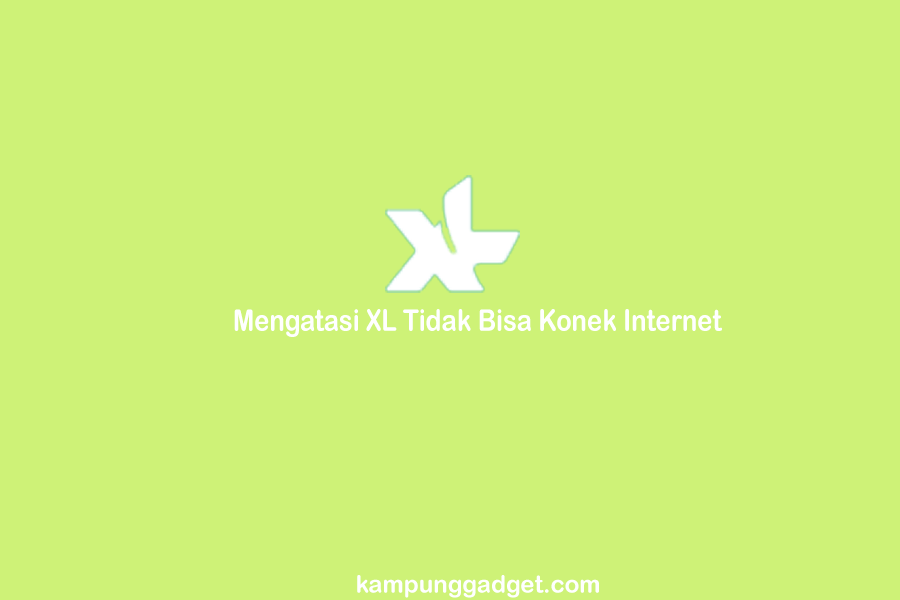
Koneksi Ethernet menyediakan cara yang andal dan cepat untuk menghubungkan laptop ke jaringan.
Menyiapkan Koneksi Ethernet
- Hubungkan kabel Ethernet dari port Ethernet di laptop ke port Ethernet di router atau modem.
- Pastikan kabel Ethernet terpasang dengan benar di kedua ujungnya.
Mengonfigurasi Pengaturan Jaringan
Setelah koneksi Ethernet disiapkan, Anda perlu mengonfigurasi pengaturan jaringan laptop untuk mendapatkan akses internet.
- Buka pengaturan jaringan di laptop.
- Pilih koneksi Ethernet dari daftar jaringan yang tersedia.
- Jika diminta, masukkan kata sandi atau kredensial lainnya untuk jaringan.
- Setelah pengaturan dikonfigurasi, laptop akan terhubung ke jaringan Ethernet dan dapat mengakses internet.
Cara Menghubungkan ke Modem Seluler
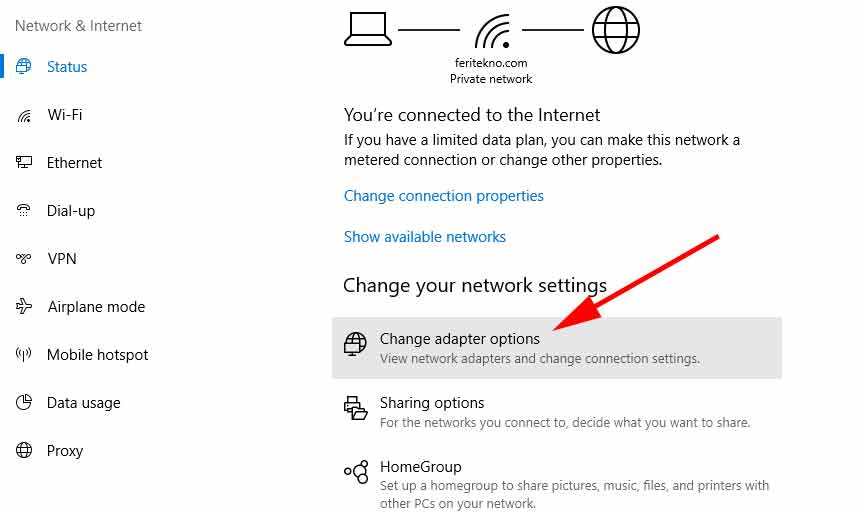
Modem seluler menyediakan akses internet nirkabel melalui jaringan seluler. Berikut cara menghubungkan laptop ke modem seluler:
Jenis Modem Seluler
Ada dua jenis utama modem seluler:
- Modem USB: Colokkan ke port USB laptop.
- Modem Kartu SIM: Memerlukan slot kartu SIM di laptop.
Memilih Modem Seluler
Pertimbangkan faktor berikut saat memilih modem seluler:
- Kompatibilitas: Pastikan modem kompatibel dengan laptop dan jaringan seluler.
- Kecepatan: Pilih modem yang mendukung kecepatan internet yang memadai untuk kebutuhan Anda.
- Portabilitas: Pilih modem yang portabel jika Anda berencana untuk menggunakannya saat bepergian.
Menyiapkan Koneksi Modem Seluler
Setelah memilih modem seluler, ikuti langkah-langkah berikut untuk menyiapkannya:
- Masukkan kartu SIM (untuk modem kartu SIM).
- Hubungkan modem ke laptop.
- Instal driver modem (jika diperlukan).
- Aktifkan koneksi seluler.
- Buka pengaturan jaringan laptop.
- Pilih koneksi seluler.
- Masukkan PIN kartu SIM (jika diminta).
- Koneksi seluler akan aktif setelah beberapa saat.
- Pastikan perangkat Anda terhubung ke jaringan Wi-Fi yang benar.
- Verifikasi apakah pengaturan IP Anda diatur ke “Dapatkan Alamat IP Secara Otomatis”.
- Coba nonaktifkan dan aktifkan kembali adaptor jaringan Anda.
- Pastikan kabel Ethernet terhubung dengan benar dan tidak rusak.
- Coba ganti adaptor Wi-Fi Anda jika mengalami masalah koneksi yang terus-menerus.
- Restart router dan modem Anda untuk menyegarkan koneksi.
- Jauhkan router dari benda logam atau elektronik yang dapat mengganggu sinyal.
- Posisikan router di tempat yang tinggi dan terbuka untuk jangkauan sinyal yang lebih baik.
- Pertimbangkan untuk menggunakan penguat sinyal atau extender untuk memperluas jangkauan Wi-Fi.
- Perbarui driver kartu jaringan Anda ke versi terbaru.
- Nonaktifkan firewall atau perangkat lunak antivirus yang dapat memblokir koneksi.
- Jalankan pemecah masalah jaringan untuk mengidentifikasi dan memperbaiki masalah umum.
- Gunakan Virtual Private Network (VPN) untuk mengenkripsi koneksi internet Anda dan menyembunyikan alamat IP Anda, sehingga aktivitas online Anda menjadi pribadi.
- Pilih VPN tepercaya dengan kebijakan privasi yang jelas dan reputasi yang baik.
Mengaktifkan Koneksi Seluler
Setelah modem disiapkan, Anda perlu mengaktifkan koneksi seluler:
Mengatasi Masalah Koneksi Internet
Mengatasi masalah koneksi internet dapat menjadi tugas yang membuat frustrasi. Namun, dengan memahami penyebab umum dan solusi yang mungkin dilakukan, Anda dapat mengembalikan koneksi Anda dan melanjutkan aktivitas online Anda dengan lancar.
Memeriksa Pengaturan Jaringan
Memecahkan Masalah Perangkat Keras
Menyingkirkan Gangguan Sinyal
“Mengubah saluran Wi-Fi Anda dapat membantu menghindari gangguan dari jaringan lain yang berdekatan.”
Mengoptimalkan Pengaturan Perangkat Lunak
Keamanan Koneksi Internet
Menjaga keamanan koneksi internet sangat penting untuk melindungi laptop dan data pribadi Anda dari ancaman online. Berikut adalah beberapa praktik terbaik untuk mengamankan laptop Anda:
Menggunakan VPN
Memasang Perangkat Lunak Antivirus dan Anti-Malware
Pasang dan perbarui perangkat lunak antivirus dan anti-malware yang andal untuk mendeteksi dan menghapus virus, malware, dan ancaman keamanan lainnya.
Menggunakan Firewall
Aktifkan firewall di laptop Anda untuk memblokir akses tidak sah ke jaringan dan komputer Anda.
Berhati-hatilah dengan Jaringan Wi-Fi Publik
Hindari menghubungkan ke jaringan Wi-Fi publik yang tidak aman, karena jaringan ini dapat digunakan oleh penyerang untuk mengakses data Anda.
Membuat Kata Sandi yang Kuat
Buat kata sandi yang kuat dan unik untuk akun online dan jaringan Wi-Fi Anda. Hindari menggunakan kata sandi yang mudah ditebak atau dipecahkan.
Memperbarui Perangkat Lunak dan Sistem Operasi
Perbarui perangkat lunak dan sistem operasi Anda secara teratur untuk menambal kerentanan keamanan yang dapat dieksploitasi oleh penyerang.